一些用户们在使用ai的时候,不是很熟悉其中是怎么制作大眼猫彩铅效果图?今日这篇文章就带来了ai打造大眼猫彩铅效果图的方法。
ai打造大眼猫彩铅效果图的方法
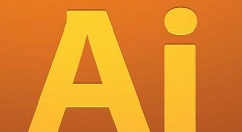
用钢笔画大眼猫头部基本轮廓,耳朵、眼晴、嘴巴是重点描绘的元素。
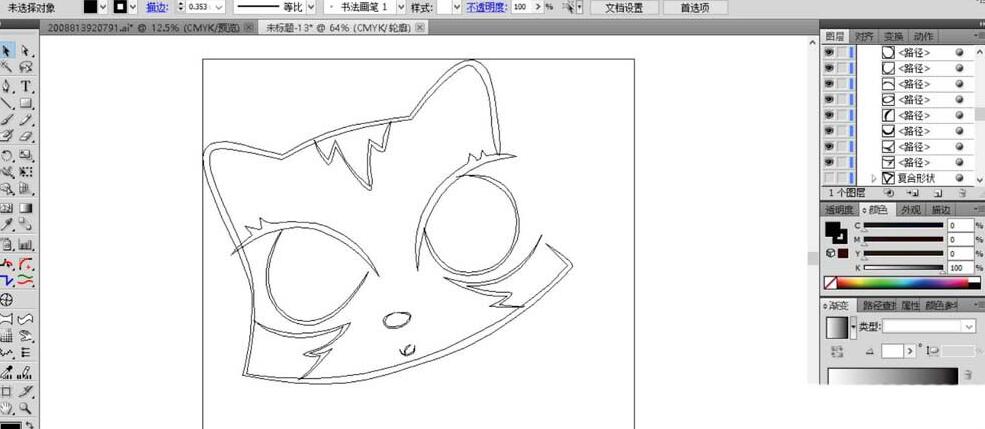
再把大眼猫的耳朵细节一一描绘出来,还有头部的光线高光区域。
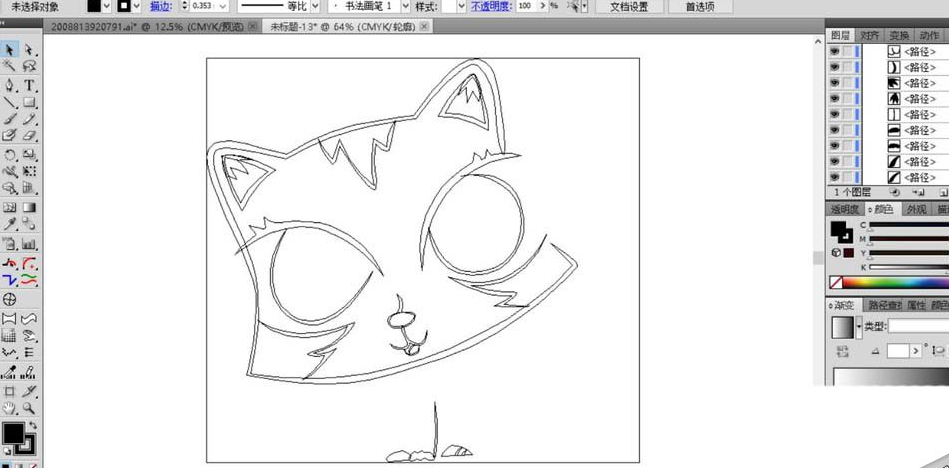
绘制大眼猫的身体轮廓、四肢轮廓,还有尾巴。
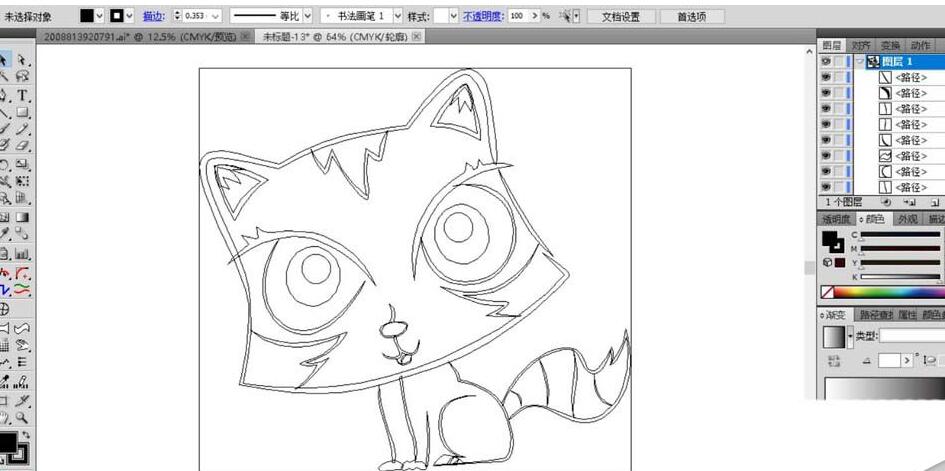
设置粉红色的渐变填充大眼猫的眼晴与身体的边缘轮廓,让整个大眼猫呈现一种粉红色调的感觉。
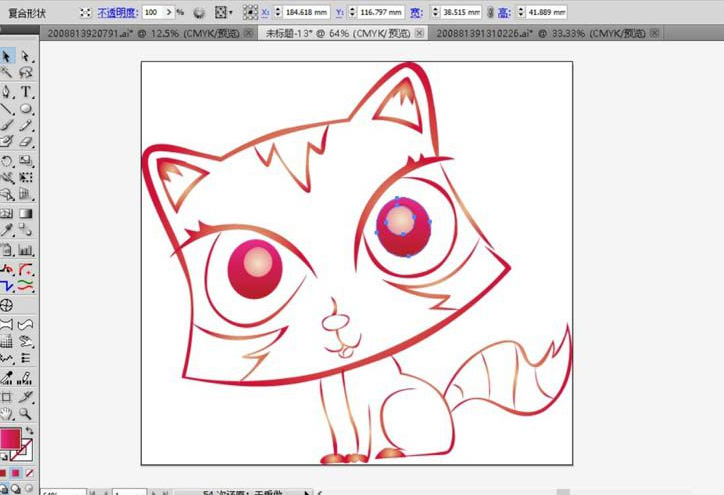
重新设置一种白色到粉红色的渐变填充大眼猫的眼晴的高光区域,从而完成大眼猫的头部的色彩填充。
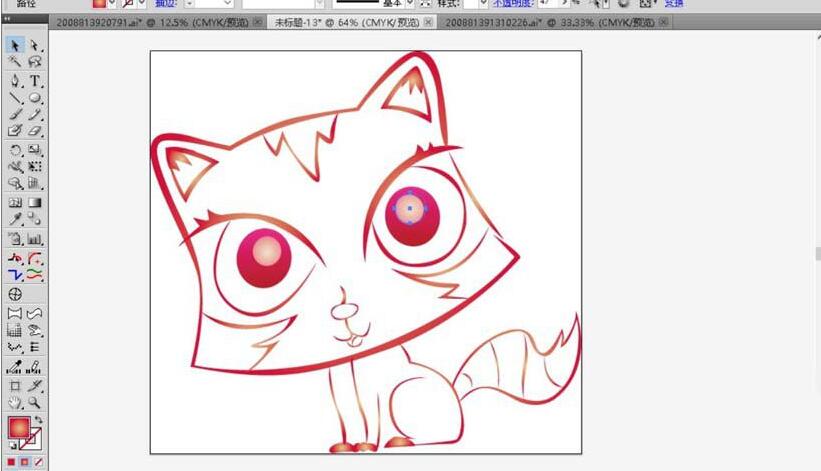
最后设置一个粉红色到橙色的径向渐变来填充大眼猫的尾巴,尾巴上的暗光区域用粉红色来填充,完成大眼猫图片制作。
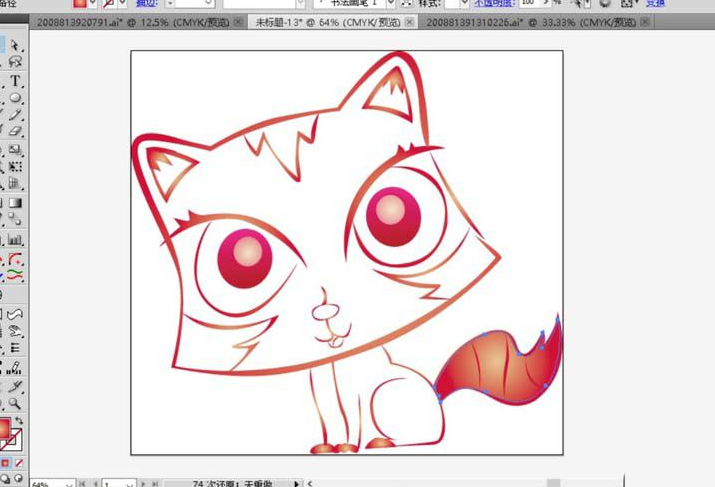
上面就是小编为大家带来的ai打造大眼猫彩铅效果图的图文教程,一起来学习学习吧。相信是可以帮助到一些新用户的。








